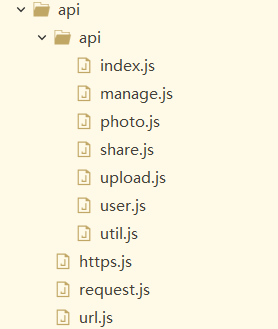
uniapp+uview 学习笔记(一)—— 微信小程序
本文主要介绍使用uniapp和uview进行微信小程序项目创建的过程。
·
前言
此次项目开发使用uniapp和uview进行开发,需要用到的开发工具为HBuilder X 和微信开发者工具,具体的安装方式见官网,小程序注册见微信公众平台。
一、注册小程序
- 注册
在微信公众平台注册小程序,按照提示注册完后会发配一个appid和密钥,需要复制保存好。 - 完善信息
设置=>基本设置,填写小程序基本信息,包括名称、头像、介绍及服务范围等。第三方设置根据开发需求添加插件授权。 - 成员管理
管理=>成员管理,点击编辑或下拉选择添加成员,输入微信号添加新的项目成员,只有成员可以进行真机测试。体验成员可以使用发布的体验版。 - 开发设置
开发=>开发管理=>开发设置,在这里可以查看小程序的appid和密钥,密钥不能明文显示,如果重置需要跟前后端人员说明并在代码中进行修改;服务器域名配置小程序相关域名(备案https); - 版本管理
管理=>版本管理,在开发工具上传代码后,管理员在小程序管理后台进行版本管理。选择版本进行审核。
二、项目创建
- 文件=>新建=>项目,选择默认版本,填写项目名称。
- 引入uview组件。
①根目录下打开终端(shift+鼠标右键) 输入代码 npm install uview-ui,安装成功后回出现一个名字为node_modules的文件夹出现在项目中。
②在main.js文件引入全局uView。
import uView from 'uview-ui'
Vue.use(uView)
//使用rpx
uni.$u.config.unit = 'rpx'
③在uni.scss 中引用 @import ‘uview-ui/theme.scss’。
④在pages.json配置easycom组件模式,与pages同级。
"easycom": {
// npm安装的方式不需要前面的"@/",下载安装的方式需要"@/"
"^u-(.*)": "uview-ui/components/u-$1/u-$1.vue"
// "^u-(.*)": "@/uview-ui/components/u-$1/u-$1.vue"
},
- 在manifest.json文件=>微信小程序,填写微信小程序 appID,需要在微信公众平台注册微信小程序才能得到。
三、运行项目
- 在微信开发者工具开启服务端口
设置 => 安全设置 => 安全 开启服务端口 - 运行
Hbuilderx点击运行=>运行到小程序模拟器,点击第一个微信开发者工具就可以在Hbuilderx自动编译(生成unpackage文件夹),成功之后会自动打开微信开发者工具。如果失败可以检查运行设置有没有微信开发者工具的地址,没有就手动导入。
手动导入:运行=>运行到小程序模拟器=>运行设置,在小程序运行配置指定微信开发者工具的安装路径。
四、其他配置
- 底部导航
tabBar与pages和globalStyle同级,第一个为pages的第一个页面一般为启动页,globalStyle可以写一些全局配置,比如头部标题颜色、内容、背景颜色等。
"tabBar": {
"selectedColor": "#007aff", //底部选中颜色
"list": [{
"pagePath": "pages/index/index",
"text": "首页"
// "iconPath":"static/c1.png",
// "selectedIconPath":"static/c2.png"
},
{
"pagePath": "pages/user/user",
"text": "我的"
}
]
},
- 请求
新建一个文件夹用来放请求方法,命名符合规范就行,如下图所示。

⚪ url.js用来导出请求地址
const baseUrl={
primaryUrl : '',//测试地址
}
module.exports = baseUrl.primaryUrl
⚪ https.js用来封装全局请求方法,引入前面导出的地址
// 封装请求
import baseUrl from './url.js'
console.log(baseUrl)
export function https(config) {
//显示loading
wx.showLoading({
title: '加载中...'
});
//console.log(config)
//检查缓存中有没有token
var token = uni.getStorageSync('token');
if (token != '') {
config.header.Authorization = token
}
config.url = baseUrl + config.url; // 请求地址
let promise = new Promise(function(resolve, reject) {
uni.request(config).then(res => {
//console.log("e",res)
if (res[1].statusCode == 401) {//token过期跳到登录页面
uni.removeStorageSync('token');
uni.redirectTo({
url: '/pages/login/login'
});
}
if (res[0]) {
uni.showToast({
title: "数据获取失败",
icon: "error",
duration: 1500
})
uni.hideLoading() //隐藏loading
resolve(false);
} else {
let data = res[1].data;
if (data.code == 1) {
resolve(data);
} else {
resolve(data);
}
uni.hideLoading() //隐藏loading
}
}).catch(error => {
uni.hideLoading() //隐藏loading
reject(error);
})
})
return promise
}
⚪request.js引入前面封装好的https.js,写入请求类,按照项目需求我写了get和post两种,写完之后记得导出。
import {https} from '@/api/https.js'; // 引入封装好的https
class request{
async postFun(url,data,header={}, responseType) {
const res = await https({
method: "post", // 请求方式
url:url, // 请求url
data: data,// 参数
header,
responseType
})
return res
};
async getFun(url,data,header={}, responseType) {
const res = await https({
method: "get", // 请求方式
url:url, // 请求url
data: data,// 参数
header,
responseType
})
return res
};
}
export default new request()
⚪在api里面新建一个文件夹,用来存放各个页面或者全局工具类。
■ index.js我用来导出所有模块,写完后在main.js中全局引入。
// 统一导出所有模块
const files = require.context('.', false, /\.js$/)
const modules = {}
files.keys().forEach(key => {//循环寻找当前目录下的js文件,除了本身
if (key === './index.js') return
const _key = key.match(/\/(\S*)\./)[1]
const item = files(key)
modules[_key] = item.default
})
const install = Vue => {
Vue.prototype.$api = modules
}
export default install
//main.js
import api from './api/api/index.js'
Vue.use(api)
console.log(Vue.prototype.$api)
后面的文件根据自己的需求新建js来写请求方法,记得引入request.js文件,例如:
import request from '@/api/request.js';
class manage{
async getList(data){//获取列表
const res=await request.postFun('url',data)
return res
};
}
export default new manage();
最后在页面使用,this.$api是使用全局导入的index.js,manage是和index同一目录下的manage.js文件,getList是manage.js里面的写的请求方法。
getList() { //获取列表
this.$api.manage.getList({
current: this.current,
size: 7
}).then((res) => {
console.log(res)
})
},
最后
此文章为日常工作学习记录,如有错误请大家多多指出,有更好的方法也欢迎评论区分享~
更多推荐
 已为社区贡献2条内容
已为社区贡献2条内容









所有评论(0)